Logic Pro 사용 설명서
- 환영합니다
-
- 편곡 개요
-
- 리전 개요
- 리전 선택하기
- 리전 일부 선택하기
- 리전 오려두기, 복사, 및 붙여넣기
- 리전 이동하기
- 갭 추가 또는 제거하기
- 리전 재생 지연하기
- 리전 루프하기
- 리전 반복하기
- 리전 리사이즈하기
- 리전 음소거하기 및 솔로 지정
- 리전 타임 스트레치하기
- 오디오 리전 리버스하기
- 리전 분할
- MIDI 리전 디믹스하기
- 리전 결합
- 트랙 영역에서 리전 생성하기
- Mac용 Logic Pro의 트랙 영역에서 오디오 리전의 게인 변경하기
- 트랙 영역에서 오디오 리전 노멀라이즈하기
- MIDI 리전의 가상본 생성하기
- 반복된 MIDI 리전을 루프로 변환하기
- 리전 색상 변경
- 오디오 리전을 Sampler 악기의 샘플로 변환하기
- 리전 이름 변경
- 리전 삭제
- 그루브 템플릿 생성하기
-
- 개요
- 노트 추가
- 악보 편집기에서 오토메이션 사용하기
-
- 보표 스타일 개요
- 트랙에 보표 스타일 할당하기
- 보표 스타일 윈도우
- 보표 스타일 생성 및 복제하기
- 보표 스타일 편집하기
- 보표, 성부 및 할당 파라미터 편집하기
- Mac용 Logic Pro의 보표 스타일 윈도우에서 보표 또는 성부를 추가 및 삭제하기
- Mac용 Logic Pro의 보표 스타일 윈도우에서 보표 또는 성부 복사하기
- 프로젝트 간 보표 스타일 복사하기
- 보표 스타일 삭제하기
- 성부 및 보표에 노트 할당하기
- 별개의 보표에 폴리포닉 파트 표시하기
- 악보 기호의 보표 할당 변경하기
- 보표 전체에 걸쳐 노트 묶기
- 드럼 기보법에 매핑된 보표 스타일 사용하기
- 미리 정의된 보표 스타일
- 악보 공유하기
- Touch Bar 단축키
-
-
-
- MIDI 플러그인 사용하기
- 보조 키 컨트롤
- Note Repeater 파라미터
- Randomizer 컨트롤
-
- Scripter 사용하기
- Script Editor 사용하기
- Scripter API 개요
- MIDI 프로세싱 함수 개요
- HandleMIDI 함수
- ProcessMIDI 함수
- GetParameter 함수
- SetParameter 함수
- ParameterChanged 함수
- Reset 함수
- JavaScript 객체 개요
- JavaScript Event 객체 사용하기
- JavaScript TimingInfo 객체 사용하기
- Trace 객체 사용하기
- MIDI 이벤트 beatPos 속성 사용하기
- JavaScript MIDI 객체 사용하기
- Scripter 컨트롤 생성하기
- Transposer 컨트롤
- 트랙에 MIDI 녹음하기
-
- 용어집
- Copyright

Mac용 Logic Pro의 Sampler Synth 패널
Synth 파라미터를 사용하면 로드한 Sampler 악기 전체에 대한 글로벌 및 필터 설정을 제어할 수 있습니다. Synth 패널의 오른쪽 상단에 있는 세부사항 버튼을 클릭하여 추가 파라미터를 제공하는 신디사이저 세부사항 슬라이드 아웃 패널을 표시하거나 가릴 수 있습니다. 탐색 막대의 팝업 메뉴에서 여러 신디사이저 파라미터 처리 명령을 찾을 수 있습니다. Sampler 개요의 내용을 참조하십시오.
신디사이저의 개념 및 사용을 처음 접한다면, 신디사이저 기본 사항 개요의 내용을 참조하십시오.
Modulators 패널을 사용하여 신디사이저와 그 외 파라미터를 제어하는 LFO 및 엔벨로프를 할당하고 조정할 수 있으며, Mod Matrix 패널을 사용하여 모듈레이션 라우팅을 설정할 수 있습니다. Sampler 모듈레이션 개요의 내용을 참조하십시오.
Mapping 및 Zone 패널에서는 개별 샘플(구역), 또는 그룹 샘플을 조정하고 제어할 수 있습니다. Sampler 매핑 및 Zone 패널 개요의 내용을 참조하십시오.
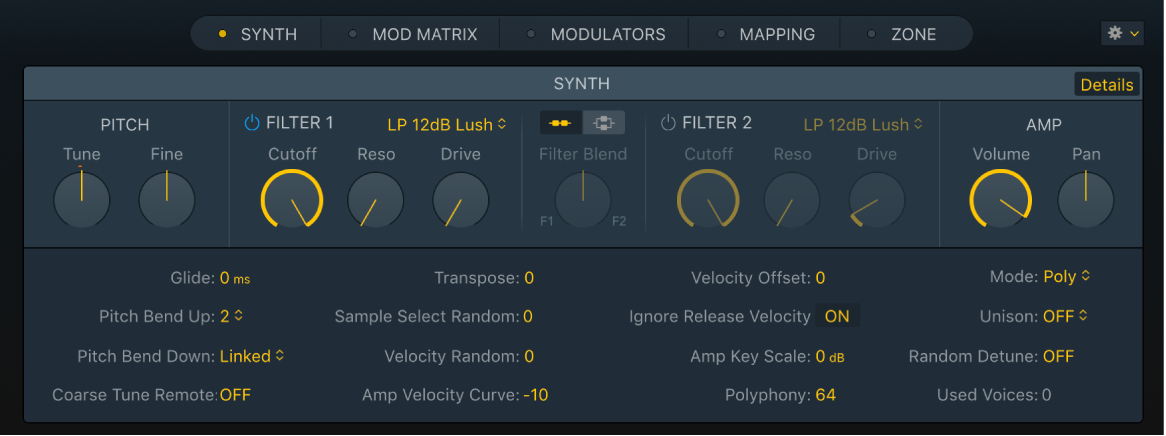
Synth 패널 파라미터
파라미터 노브를 이중 클릭하여 기본 값으로 재설정합니다.
파라미터 값 필드를 이중 클릭하여 새로운 값을 입력합니다. Return 키를 눌러 작업을 완료합니다.
Details 버튼: 추가 합성 파라미터를 제공하는 슬라이드 아웃을 표시하거나 가립니다. Sampler Synth 세부사항의 내용을 참조하십시오.
Tune 노브 및 필드: Sampler 악기의 피치를 세미톤 단위로 올리거나 내립니다. 기본(0) 위치에서는 피치 변경이 일어나지 않습니다.
Fine 노브 및 필드: Sampler 악기를 100분의 1 세미톤인 센트 단위로 튜닝합니다. 이 파라미터를 사용하여 튠이 약간 맞지 않는 샘플을 바로잡습니다.
Filter 켬/끔 버튼: 각 필터 섹션을 켜거나 끕니다. 각 필터는 Mod Matrix 패널에서 정의된 독립 또는 공유 엔벨로프를 가질 수 있습니다. 필터는 언제나 사운드에 큰 영향을 미치기 때문에 필터 섹션을 비활성화하면 다른 사운드 파라미터 조절에 따른 변화를 더 잘 들을 수 있습니다.
Filter 유형 팝업 메뉴: 필터의 유형 및 슬로프를 선택합니다. Sampler 필터 유형의 내용을 참조하십시오.
Cutoff 노브: 필터의 컷오프 주파수를 설정합니다. Cutoff 값은 필터에 포함된 모든 모듈레이션의 시작점으로도 사용됩니다.
로우패스 필터에서는 컷오프 주파수를 높게 설정할수록 통과할 수 있는 신호의 주파수도 높아집니다.
하이패스 필터에서는 컷오프 주파수가 낮은 주파수를 억제하고 높은 주파수만 통과하도록 허용하는 지점을 결정합니다.
밴드패스/밴드 리젝션 필터에서는 컷오프 주파수가 밴드패스 필터 또는 밴드 리젝션 필터의 중심 주파수를 결정하는 기준이 됩니다.
Reso(레조넌스) 노브: 컷오프 주파수 주변의 주파수 구역을 넓히거나 자릅니다. 레조넌스 값을 아주 높게 설정하면 셀프 오실레이션이 발생해 필터가 들을 수 있는 사인파를 생성합니다.
로우패스 필터에서는 레조넌스가 컷오프 주파수에서의 주파수를 강조합니다.
하이패스 필터에서는 레조넌스가 컷오프 주파수에서의 주파수를 강조합니다.
밴드패스 필터에서는, 레조넌스에 의해 Cutoff 노브로 설정한 주파수를 둘러싼 주파수 밴드의 신호 부분을 강조합니다. Sampler에서는 Resonance가 주파수 밴드의 넓이를 정의합니다.
Drive 노브: 필터 입력을 오버드라이브하여 더 응집되고 강렬한 신호를 유발하여 추가 하모닉을 이끌어 냅니다. Drive는 각 보이스에 독립적으로 영향을 미칩니다. 기타의 각 스트링에 하나씩, 총 6개의 퍼즈 박스가 있는 것처럼, 모든 보이스가 독립적으로 오버드라이브되면 키보드 범위 전체에서 극히 복잡한 하모니를 연주할 수 있습니다. 사운드를 해칠만한 원치 않는 상호 모듈레이션 없이 깨끗한 상태를 유지할 것입니다. 일부 Drive 설정을 달리하면 다른 음향 특성이 나타납니다. 아날로그 필터가 오버드라이브될 때 작동하는 방식은 신디사이저의 음향 특성에서 본질적인 부분을 차지합니다. 각 신디사이저는 필터가 오버드라이브될 때 고유한 방법으로 작동합니다. 이 부분에서 Sampler는 유연하게 동작하여 아주 미세한 퍼즈에서부터 강한 디스토션에 이르기까지 음색을 변화시킬 수 있습니다.
필터 구성 버튼: 필터 구성을 직렬 또는 병렬로 전환합니다.
직렬 버튼: 버튼을 켜고 첫 번째 필터를 통해 신호를 전달하면 필터링된 신호가 Filter 2를 통해 앞으로 전해집니다. 그 후 Filter 2의 출력 신호는 다이나믹 스테이지(Amplifier 섹션)의 입력으로 전달됩니다.
병렬 버튼: 버튼을 켜고 모든 필터를 통해 신호를 전달합니다. Filter Blend 노브가 중앙 위치로 설정되어 있다면, Filter 1 및 Filter 2에서 라우팅된 신호가 50/50으로 믹스된 것을 들을 수 있을 것입니다. 그 후 두 필터의 출력 신호는 다이나믹 스테이지(Amplifier 섹션)의 입력으로 전달되어 믹싱됩니다.
팁: 예를 들어, 두 필터 중 하나가 꺼져 있다면(바이패스됨), 원본 신호와 필터링된 신호를 믹스하여 간단한 페이저 이펙트를 생성할 수 있습니다.
Filter Blend 노브: 병렬 모드에서 필터 1 및 필터 2 사이의 밸런스를 설정합니다. Sampler 필터 간의 크로스페이드의 내용을 참조하십시오.
Volume 노브: Sampler의 전체 출력 신호 레벨을 설정합니다. 개별 샘플 또는 샘플 그룹의 레벨은 Mapping 및 Zone 패널에서 설정됩니다.
Pan 노브: Sampler 출력 신호의 패닝 위치 또는 밸런스를 설정합니다.
Synth 패널 바로가기 메뉴에서 모듈레이션 라우팅을 생성하거나 보기
Logic Pro Sampler에서 모듈레이션 타겟으로 사용할 수 있는 Synth 패널의 파라미터를 Control-클릭하여 바로가기 메뉴를 열고 다음 중 하나를 선택합니다.
Add Modulation: Mod Matrix 패널에서 새로운 모듈레이션 라우팅을 생성하고 팝업 메뉴에서 Source 파라미터를 선택하는 데 사용합니다.
Show Modulation: Mod Matrix 패널에서 보기 필터를 활성화하여 파라미터를 사용하는 모든 기존 모듈레이션 라우팅을 강조하는 데 사용합니다. Sampler Mod Matrix 사용하기의 내용을 참조하십시오.